레지스트리 편집기를 사용하여 스크롤 막대를 수정하는 방법 알아보기
- Windows 10에서는 스크롤 막대의 높이 및 너비와 같은 기능을 사용자 지정할 수 있습니다.
- 내장된 레지스트리 편집기 도구를 통해 수정할 수 있습니다.
- 장치에서 스크롤 막대의 높이와 너비를 수동으로 변경하는 방법에 대한 단계별 가이드를 준비했습니다.
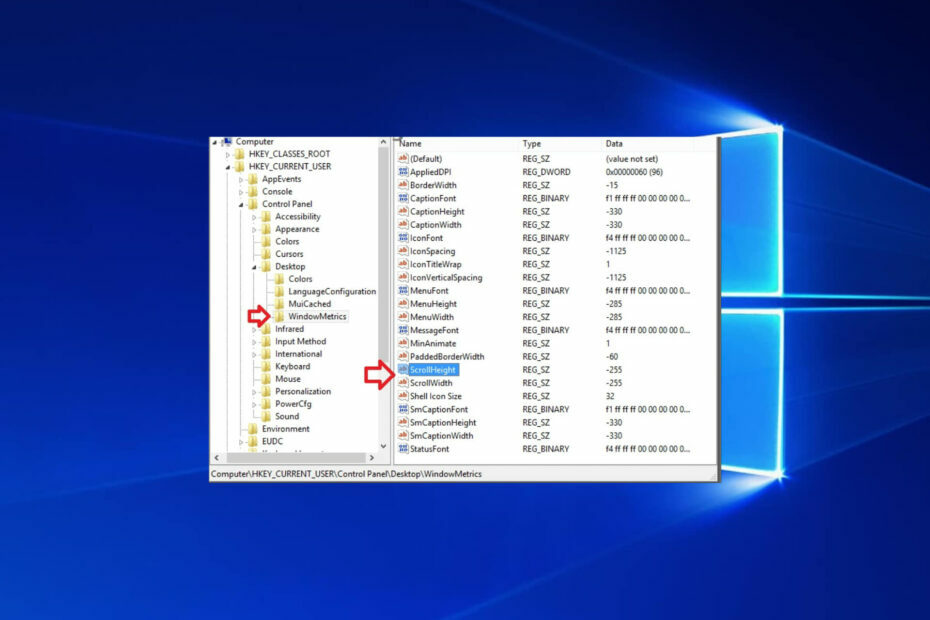
Windows 10에서 스크롤바 너비 또는 높이 변경은 많은 기술 지식이 없어도 매우 빠르게 수행할 수 있습니다.
스크롤 막대의 너비나 높이를 늘리면 Windows 10 태블릿이나 노트북을 사용하여 폴더 내용을 스크롤할 때마다 또는 웹 페이지의 경우 화면 오른쪽이나 왼쪽에 나타나며 변경 내용에 따라 더 크거나 작은 스크롤바가 표시됩니다. 적용하다.
Windows 10 PC 또는 태블릿에서 스크롤바 너비/높이를 늘리는 것은 많은 Windows 10 사용자에게 문제가 되어 왔습니다.
매우 빠르게 수행할 수 있지만 이 기능은 접근하기가 약간 까다롭습니다. Windows 10에서 스크롤 막대의 너비/높이를 변경하는 방법에 대한 짧고 매우 쉬운 튜토리얼입니다.
1. 길게 누르세요. 윈도우 그리고 아르 자형 키보드의 버튼을 동시에 누르세요. 열기 바로가기 입니다. 대화상자 실행.
2. 실행창이 뜨면 명령어를 입력해주세요 등록 그리고 누르세요 입력하다 그것을 실행합니다.
3. UAC(사용자 계정 컨트롤)에서 메시지를 받으면 다음을 클릭하세요. 예.
4. 이제 당신 앞에는 레지스트리 편집기 창문.
5. 클릭 HKEY_CURRENT_USER, 창 오른쪽에 있습니다.
6. 아래의 HKEY_CURRENT_USER 폴더를 클릭하세요. 제어판.
7. 아래의 제어판 폴더를 클릭하세요. 데스크탑.
8. 아래의 데스크탑 폴더를 클릭하세요. Windows메트릭스.
9. 위의 전체 경로는 다음과 같습니다. HKEY_CURRENT_USERControl PanelDesktopWindowMetrics.
10. 이제 오른쪽 패널에 스크롤 높이. 그것을 두 번 클릭하십시오.
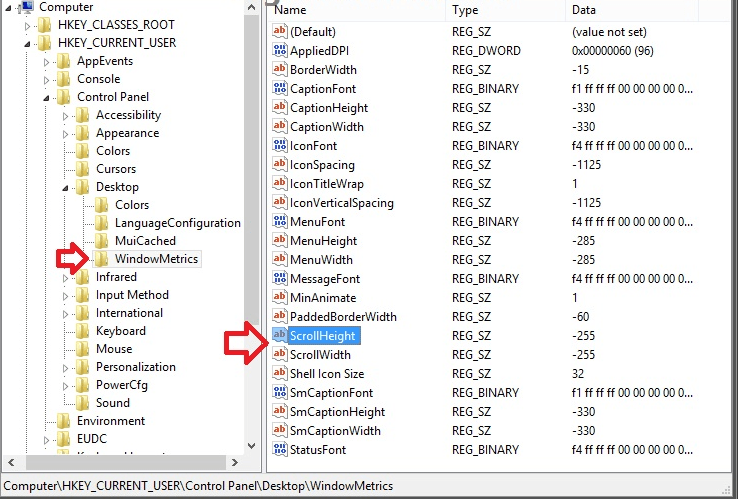
11. 이름이 붙은 창 DWORD 수정 나타나야 합니다.
12. 라고 적힌 분야에서 가치 데이터, -255 값이 있어야 합니다. 이것이 기본값입니다.
13. 스크롤 막대의 높이가 증가하거나 감소하도록 이 값을 변경합니다. 입력할 수 있는 값은 최대 1500까지 가능하며, 이렇게 하면 스크롤 막대의 높이가 최대로 늘어납니다. 입력하는 내용은 장치의 스크롤 막대 높이를 얼마나 늘리려는지에 따라 달라집니다.
예를 들어 해당 필드에 600을 입력하면 스크롤 막대의 높이가 현재 크기의 약 두 배로 늘어납니다.
14. 스크롤바의 너비를 늘리려면 다음을 두 번 클릭하세요. 스크롤 너비, 오른쪽 패널에 있습니다. 창 메트릭.
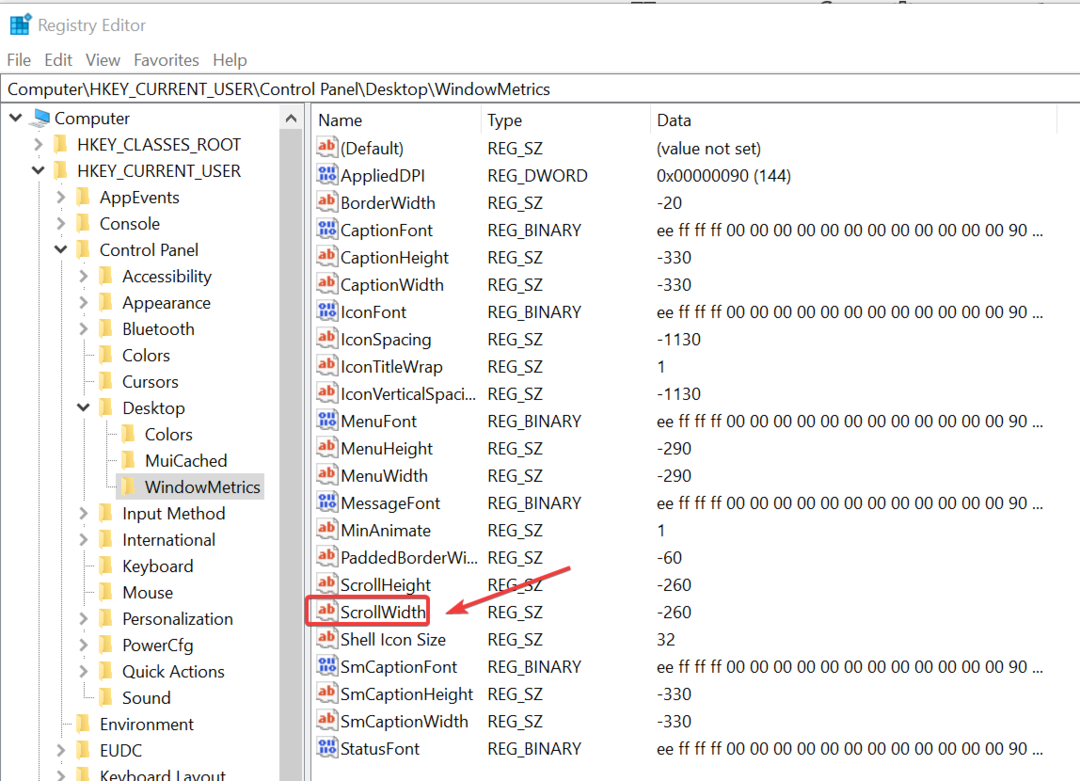
15. 지금은 DWORD 수정 창에 입력한 것과 동일한 데이터 값을 입력합니다. 스크롤 높이 그리고를 클릭하세요 좋아요 끝나면.
16. Windows 10에 변경 사항을 적용하려면 재부팅하고 사용자 계정에 다시 로그인해야 합니다.
Windows 10 PC의 스크롤바 너비와 높이는 레지스트리 편집기를 통해 쉽게 수정할 수 있습니다. 실행 대화 상자를 통해 액세스한 후 스크롤 막대의 크기를 수정하는 DWORD로 이동하여 원하는 대로 조정하기만 하면 됩니다.
- Windows 10에서 작업 표시줄 버튼 너비 변경 [쉬운 단계]
- Windows 10에서 작업 표시줄 아이콘을 더 크게 만드는 방법
- 수정: Windows 10/11 바탕 화면 아이콘이 너무 크거나 넓습니다.
- Windows 10에서 작업 표시줄 날짜를 작은 아이콘으로 표시하는 방법
아무 문제 없이 이러한 매개변수를 변경할 수 있다면 스크롤 막대를 사용하여 더 많은 작업을 수행할 수 있으며 우리는 귀하에게 적합한 가이드를 제공합니다. 귀하의 기본 접근 방식은 Windows 11 스크롤바가 항상 표시됩니다.
많은 사람들이 페이지 상단으로 이동하기 위해 아래로 스크롤하는 데 익숙하기 때문에 방향을 바꾸고 싶은 사용자 중 하나일 수 있습니다.
이 특정 조작에 관심이 있으시면 도움이 될 완전한 단계별 가이드가 있습니다. Windows 10에서 스크롤 방향 반전.
이것이 전부입니다. 이제 Windows 10에서 스크롤 막대의 높이와 너비를 변경하는 것이 얼마나 쉬운지 확인하실 수 있습니다. 해당 주제에 대한 입력 사항이 있으면 아래에 적어주세요. 행운을 빕니다.


![월드 오브 워크래프트 사용자 인터페이스 사용자 지정 [TIPS & TRICKS]](/f/bea045acd5658c6ea6657db95a178f0f.jpg?width=300&height=460)